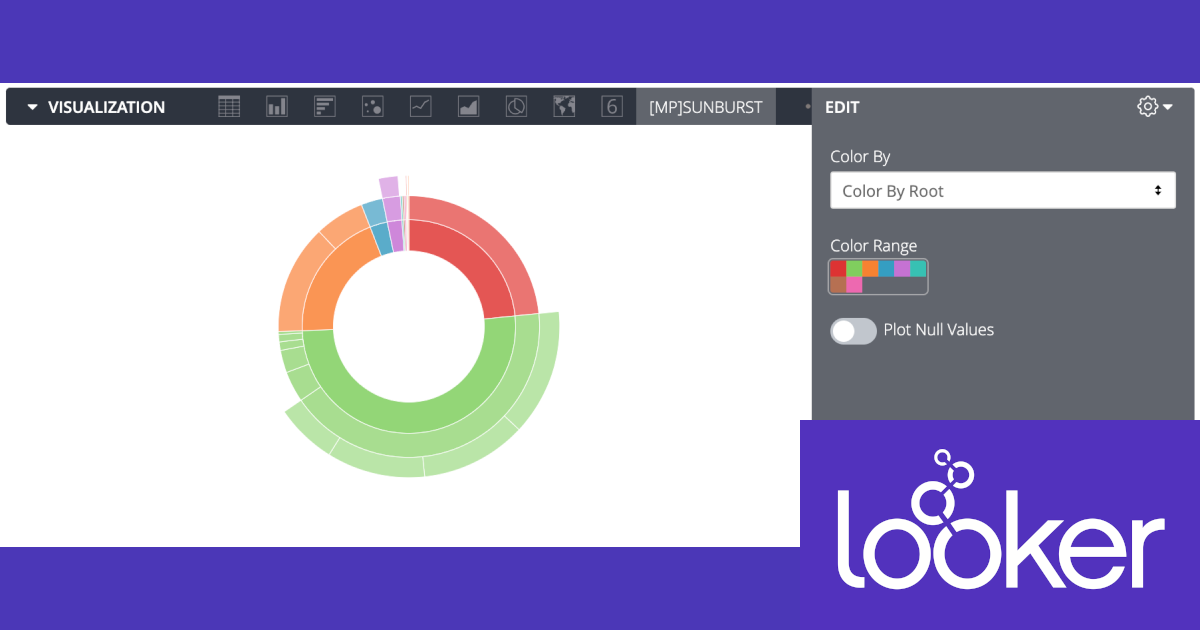
Lookerの可視化(Vizualization)で何が出来るか確認してみる – サンバーストチャート(Sunburst)編 #looker
Lookerでは、対象となるデータ理解するための様々な可視化(Visualization)機能が利用可能です。
当エントリは、Lookerの可視化機能で利用可能なグラフの1つである『サンバーストチャート(Sunburst)』について、その概要と『どんな見せ方が出来るのか』について見ていきたいと思います。
目次
サンバーストチャート(Sunburst)とは
複数値(Multiple Value)は、Looker 7より「Looker Marketplace」経由で導入・利用が可能な可視化形式です。
この可視化を使うと、階層的な構造を視覚的に表現することができます。ツリーマップに似た階層データ構造を表示するのに特に効果的です。この形式は放射状に情報が表現されるため、チャートの見栄えも良く、プレゼンテーションにも適しています。
この可視化を使うには、「最低1つのディメンション」と「1つのメジャー」が必要です。ディメンションの数は複数対応可能ですが、推奨は5つ程度が良いとされています。
可視化実践
では実際に可視化を試してみましょう。まずはプラグインのインストールから。Lookerメニュー右上、Looker Marketplaceから検索窓で「Sunburst Visualization」を検索、遷移します。
プラグイン紹介ページに遷移、「install」を押下。
ライセンス同意ページに遷移、「Accept」を押下。
インストール内容のページに遷移、「Accept」を押下。
文言設定等のページに遷移、上記の項目はExploreページでのメニュー項目選択内容となります。内容確定後「Install」を押下してプラグインのインストール完了です。
Viz操作実践に進みます。今回は、ブログ投稿データ可視化の際に利用している、著者の所属情報を使ってみます。チーム名については現状、特に指定の無いものについては便宜上「(無し)」という文字列を設定していましたが、"今回はNULLのものは表示しない"という制御が可能となっているため、敢えてNULLに変換した計算フィールドを使いたいと思います。
変換に用いた計算フィールドはこちら。
結果表示後、「Vizualization」タブにてSunburstの可視化メニューを選択。
VIZが表示されました。編集可能な要素はとてもシンプルです。「配色のルール」「カラーパレット指定」そして「NULL値をプロットするか否か(Plot Null Values)」の3点。下記例ではNULL値を除外しているので、完全な円の形では無い見え方になっています。
扇の部分にマウスカーソルを合わせると、該当するディメンション及びメジャーの文字情報が表示されます。
まとめ
というわけで、Lookerの可視化機能で利用可能な『サンバーストチャート(Sunburst)』に関する内容のご紹介でした。
「情報の見栄え」は数あるVIZの中でも上位に食い込む、インパクトのあるこちらのチャート。効果的な分析・可視化のポイントで活用したいところですね。















![[レポート]AWSでデータメッシュアーキテクチャを構築する#ANT336 #reinvent](https://devio2023-media.developers.io/wp-content/uploads/2022/11/eyecatch_reinvent2022_session-report.png)


